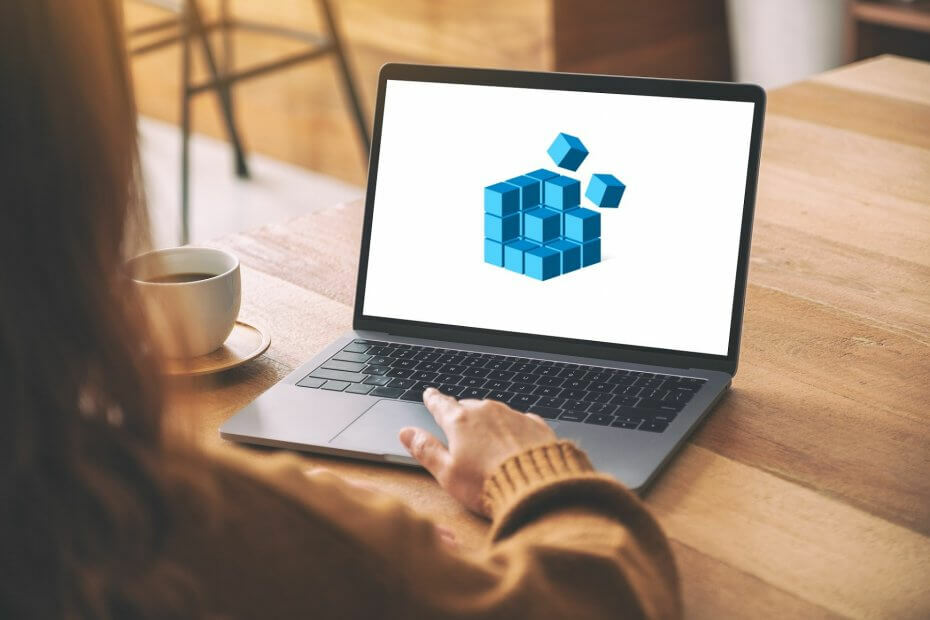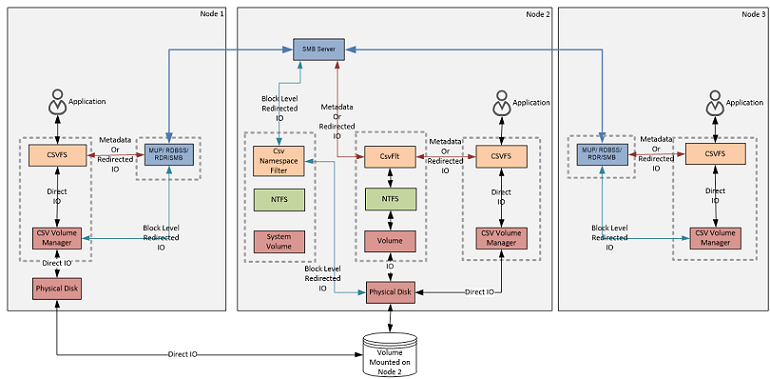Kötü amaçlı yazılım bulaşması MSFS'nin yüksek CPU kullanımına neden olabilir
- MSFS, GPU açısından ağırdır ve çok fazla CPU kullanır.
- Gereksiz programlara yönelik görevleri sonlandırmak, CPU kullanım sorununu azaltabilir.
- Oyun modunu etkinleştirmek oyununuza daha fazla kaynak yönlendirir.

XİNDİRME DOSYASINA TIKLAYARAK KURULUM
- Fortect'i indirin ve yükleyin PC'nizde.
- Aracın tarama işlemini başlatın Sorununuzun kaynağı olan bozuk dosyaları aramak için.
- Sağ tıklayın Onarımı Başlat böylece araç sabitleme algoritmasını başlatabilir.
- Fortect tarafından indirildi 0 Bu ayın okuyucuları.
Microsoft Flight Simulator, performansı ve grafikleri yüksek bir oyundur. Bu nedenle bilgisayardan diğer uygulamalara göre daha fazla kaynak gerektirebilir. Ancak oyunun bilgisayarda çok fazla kaynak tüketmesi durumunda kullanıcılar zorluklarla karşılaşabilirler.
Bu, Microsoft Flight Simulator'un yüksek CPU kullanım sorununa yol açarak oyunu ağır ve sinir bozucu hale getirebilir. Uygulamalarınızın sorunsuz çalışma yeteneğini etkiler ve bazen uygulamanın ve bilgisayarın çökmesine neden olabilir.
Ayrıca Microsoft Flight Simulator 2020 CPU kullanımı, arka planda çalışan birçok uygulama, kötü amaçlı yazılım bulaşması ve çok daha fazlası dahil olmak üzere çeşitli faktörlerden dolayı ortaya çıkabilir.
Bu nedenle, bu makale MSFS CPU'nun %100 tüketimine yönelik en iyi düzeltmeleri tartışacak ve MSFS'nin daha düşük CPU kullanımı elde etmenize yardımcı olacaktır.
MSFS CPU veya GPU ağır mı?
Microsoft Flight Simulator'un GPU'su yüksektir ve çok fazla CPU tüketir. Bu, oyunun hatalı gereksinimleri nedeniyle çok fazla kaynak kullandığı anlamına geliyor.
MFFS çoğunlukla GPU üzerinde ağırdır. Ayrıca gereksinimi, oyunu çalıştırmak için bilgisayarınızın sağlam bir GPU'ya sahip olması gerektiğini belirtir.
Ancak, eşitsizlik veya yetersiz Grafik kartı olduğunda oyun CPU'ya bağlı olabilir. Bu nedenle Microsoft Flight Simulator'da yüksek CPU kullanımına neden olur.
Hakkında okumak ilginizi çekebilir Windows 11 nasıl daha hızlı hale getirilir Daha iyi bir oyun deneyimi için.
Hızlı ipucu:
Yüksek CPU kullanımı, bu oyun için optimize edilmemiş eski sürücülerden kaynaklanabilir. Tüm sürücülerinizi güncel tutmak için harika bir araç Outbyte Driver Updater'dır.
Outbyte Driver Updater, tüm güncel olmayan sürücüleri bulan ve bunları güncelleyen özel bir yazılımdır. GPU'lar ve CPU'lar gibi temel bileşenleri optimum düzeyde tutan üreticinin en son sürümleri seviyeleri.

Outbyte Sürücü Güncelleyici
Tüm sürücülerinizi güncelleyerek sisteminizin en yüksek performansta çalışmasını sağlayın.Microsoft Flight Simulator'da CPU kullanımını nasıl azaltırım?
1. Çok tüketen uygulamaları Görev Yöneticisi'nde sonlandırın
- Tıkla Görev çubuğu ekranın alt kısmındaki öğesini seçin ve Görev Yöneticisi.
- Şunu seçin: CPU ve Bellek kullanımı içinde Görev Yöneticisi.

- Tıkla uygulamalar PC'nizde çok fazla CPU ve bellek alanı tüketir.
- Tıkla Görevi bitir açılan açılır menüden.

- Bilgisayarı yeniden başlatın.
Kullanıcılar şunları okuyabilir Windows 10 için en iyi Görev Yöneticisi yazılımı Bu, daha iyi izlemek ve bilgisayar performansını artırmak için kullanılabilir.
2. Arka plan uygulamalarını devre dışı bırakın
- Tıklamak Başlangıç ekranın sol alt köşesinde ve öğesini seçin. Ayarlarveya tuşuna basın pencereler + BEN anahtarlar.
- Seçme Uygulamalar sol bölmeden.

- Tıklamak Uygulamalar ve özellikler ve tıklayın üç nokta İhtiyacınız olmayan uygulamaların önündeki seçenek.

- Seçme Gelişmiş seçenekler, ardından açılır düğmeye dokunun. Arka plan uygulama izinleri.
- Tıklamak Asla ve devre dışı bırakmak istediğiniz tüm uygulamalar için aynı işlemi tekrarlayın.

Konuyla ilgili yazımıza göz atmanızı öneririz. Windows 10/11 için en iyi kaynak izleme yazılımı PC'nizin performansını artırmak için.
3. Sisteminizi kötü amaçlı yazılımlara ve reklam yazılımlarına karşı tarayın
- Tıklamak Başlangıç itibaren görev çubuğu.
- Tip Windows Güvenliği arama alanında ve tuşuna basın Girmek.

- Seçme Windows Güvenliği arama sonuçlarından seçin ve Virüs ve tehdit koruması seçenek.

- Tıklamak Tarama seçenekleri ve işaretleyin Tam tarama seçenek.

- Tıklamak Şimdi Tara ve işlemin tamamlanmasını bekleyin.

Microsoft Flight Simulator tarafından yüksek CPU kullanımına neden olabilecek kötü amaçlı yazılımlara karşı tarama yapacaktır. Bu keşfedildikten sonra hedeflenmesi ve bilgisayardan kaldırılması daha kolay hale gelir.
4. CPU'yu hızlandırmak için bilgisayarın politikasını güncelleyin
- Basmak Ctrl + Vardiya + Panahtarlar açmak için Windows Terminali (Yönetici).
- Aşağıdaki komutu yazın:
gpupdate
- Basmak Girmek ve işlemin tamamlanmasını bekleyin.
- Aşağıdakileri yazın PS C:\Kullanıcı alanı ve bas Girmek pencereyi kapatmak için:
Exit
Bunu yapmak PC'nizdeki CPU performansını hızlandıracak ve böylece GPU'daki darboğaz oranını azaltacaktır.
- Ubisoft'u mu? Activision'ı mı? Xbox'ı mı? Yayın hakları kimde?
- AutoGen AI, AI uygulamaları oluşturmak için farklı AI sürümlerini kullanıyor
- Outlook BAK Dosyası Nedir? BAK Dosyası Nasıl Açılır/Geri Yüklenir
- Outlook'ta Geçici Toplantı nedir? Bunları Nasıl Kullanırım?
5. Windows'u Güncelle
- Tıklamak Başlangıç.
- Seçme Ayar ve tıklayın Windows güncelleme.
- Üzerinde Windows güncelleme sayfası, seçme Güncellemeleri kontrol et. (Bir güncelleme mevcutsa Windows bunu otomatik olarak arayacak ve yükleyecektir)

- Bilgisayarı yeniden başlatın.
MSFS yüksek CPU kullanımı sorunlarının devam edip etmediğini kontrol edin ve görün.
Microsoft Flight Simulator 2020'nin daha iyi çalışmasını nasıl sağlayabilirim?
Oyun Modunu Açın
- Basmak pencereler + BEN aynı anda istemek Ayarlar.
- Seçme Oyun Ekranın sol bölmesinde.

- Aç Oyun modu.

Bilgisayarınızın oyunlarda kullanılan kaynakları optimize etmesine yardımcı olur. Oyun Modu, oyun oynamayı PC'niz için en önemli öncelik haline getirir.
Daha iyi oyun performansı sağlamak için bilgisayarın kaynaklarının çoğunu yönlendirir. Dolayısıyla bu, Microsoft Flight Simulator'un yüksek CPU kullanımına neden olmasını önlemelidir.
Sonuç olarak, aşağıdakilerle ilgili kapsamlı kılavuzumuzu okumanızı öneririz: Windows 11'de yüksek CPU kullanımını düzeltme yöntemleri.
Bu kılavuz size yardımcı olduysa lütfen yorumlarınızı aşağıya bırakın. Sizden geri bildirim almak istiyoruz.